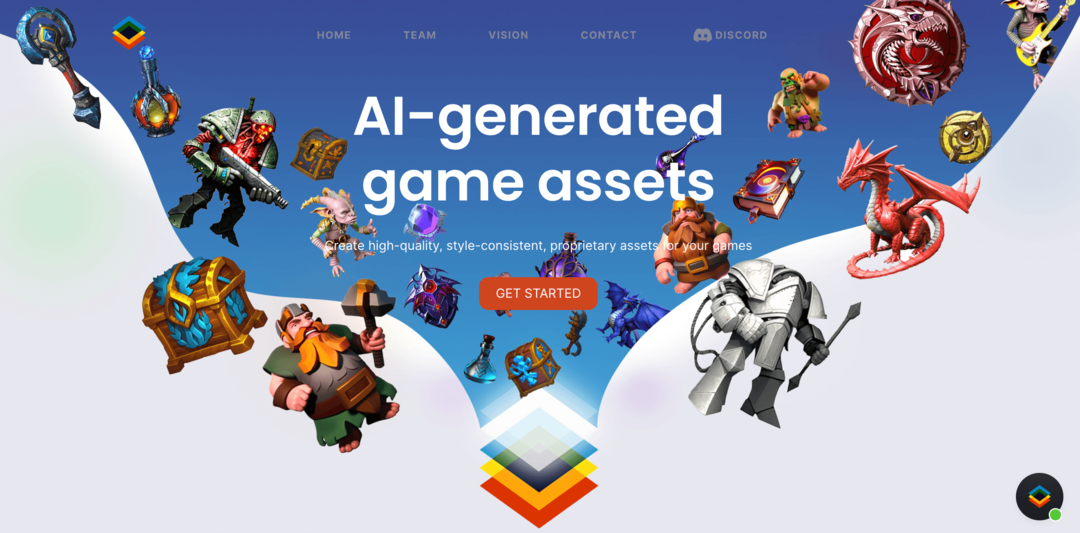Πώς να αναλύσετε τη λίστα ενημερωτικών δελτίων ηλεκτρονικού ταχυδρομείου σας με το Facebook: Social Media Examiner
διαφημίσεις στο Facebook πληροφορίες για το Facebook Facebook / / September 26, 2020
 Θέλετε να μάθετε γρήγορα τη λίστα email σας;
Θέλετε να μάθετε γρήγορα τη λίστα email σας;
Οι συνδρομητές σας χρησιμοποιούν το Facebook;
Εάν ναι, μπορείτε να αποκτήσετε ισχυρές γνώσεις και στόχους Διαφημίσεις στο Facebook στη βάση συνδρομής σας.
Το κάνετε αυτό χρησιμοποιώντας το Επεξεργαστής ισχύος Facebook και Προσαρμοσμένο κοινό.
Στη στρατηγική μάρκετινγκ που περιγράφεται παρακάτω, θα το κάνετε μάθετε περισσότερα για τους πελάτες στη λίστα email σας και θα είστε σε θέση να βελτιωθείτε προσαρμόστε το μάρκετινγκ στο Facebook για τους πελάτες σας.
Πως δουλεύει
Εάν είστε έμπειρος χρήστης των Διαφημίσεων Facebook, αυτός είναι ένας πολύ καλός τρόπος ανεβάστε τις διαφημίσεις σας στο Facebook στο επόμενο επίπεδο.
Εάν μόλις ξεκινήσετε τη διαφήμιση στο Facebook ή εάν η λίστα email σας είναι λιγότερη από 500 άτομα, ίσως θελήσετε να εστιάσετε πρώτα σε κάποια από τα άλλα Στρατηγικές διαφήμισης στο Facebook.
Το Facebook εισήγαγε τη δυνατότητα προσαρμοσμένου κοινού για να χρησιμοποιεί διευθύνσεις email ή αριθμούς τηλεφώνου για να ταιριάζει με το στοχεύστε το κοινό, αντί για τις παραδοσιακές λειτουργίες στόχευσης διαφημίσεων στο Facebook, όπως δημογραφικά στοιχεία και τα ενδιαφέροντα.
Αφού χρησιμοποιήσετε αυτήν τη διεύθυνση ηλεκτρονικού ταχυδρομείου ή το φίλτρο αριθμού τηλεφώνου, μπορείτε επίσης να χρησιμοποιήσετε τις άλλες επιλογές στόχευσης εξειδικεύστε την καμπάνια σας σε ένα ειδικό τμήμα της λίστας συνδρομητών email σας—Όπως οι πελάτες σας στο Τενεσί ή οι συνδρομητές email σας ηλικίας από 35 έως 45 ετών.
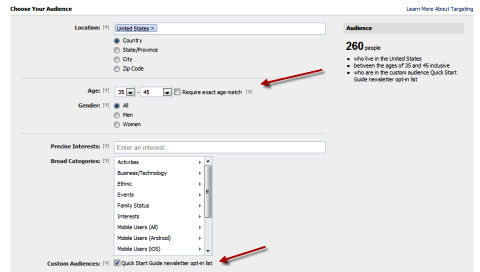
Μπορείτε να έχετε όσα προσαρμοσμένα είδη κοινού θέλετε, έτσι μπορείτε ανεβάστε πολλές λίστες email και αριθμών τηλεφώνου εάν έχετε τμηματοποιημένη τη λίστα email σας.
Ένα πράγμα που πρέπει να επισημάνω με αυτήν τη στρατηγική είναι αυτό θα χρησιμοποιείτε τα μηνύματα ηλεκτρονικού ταχυδρομείου που χρησιμοποιούσαν τα άτομα για να εγγραφούν στο ενημερωτικό δελτίο ηλεκτρονικού ταχυδρομείου σας - τα οποία ενδέχεται να είναι ή όχι η ίδια διεύθυνση ηλεκτρονικού ταχυδρομείου που χρησιμοποιούν οι χρήστες για να συνδεθούν στο Facebook. Ή τα άτομα στη λίστα ενημερωτικών δελτίων σας μπορεί να μην είναι καν στο Facebook καθόλου (απίστευτο, το ξέρω). Επομένως, δεν θα έχετε μια τέλεια αντιστοίχιση δεδομένων.
Και σε περίπτωση που ανησυχείτε για το απόρρητο του Power Editor του Facebook, δεν αποθηκεύουν αυτές τις διευθύνσεις ηλεκτρονικού ταχυδρομείου. Στην πραγματικότητα, μεταφορτώνονται ως κατακερματισμένο αρχείο (ένα αρχείο που μετατρέπεται σε αριθμητικές συμβολοσειρές) μόνο για σύγκριση με τα email των χρηστών του Facebook.
Τώρα, αν είστε έτοιμοι να βουτήξετε στο Facebook Power Editor για να χρησιμοποιήσετε αυτήν την ισχυρή τεχνική, απλά ακολουθήστε αυτά τα 5 εύκολα βήματα.
# 1: Εγκαταστήστε το Facebook Power Editor
Το Power Editor είναι ένα εργαλείο στο οποίο μπορείτε να χρησιμοποιήσετε ανεβάστε μεγάλο αριθμό διαφημίσεων μαζικά στις διαφημιστικές σας καμπάνιες στο Facebook. Εάν κάνετε πολλές δοκιμές split, αυτό μπορεί να είναι πολύ χρήσιμο. Μερικοί άνθρωποι γράφουν εκατοντάδες διαφημίσεις για να δοκιμάσουν μέσα σε λίγες καμπάνιες για να μάθουν ποια έχει την καλύτερη απόδοση.
Εάν δεν έχετε εγκαταστήσει το Facebook Power Editor, θα πρέπει πρώτα να το κάνετε. ο Επεξεργαστής ισχύος Facebook είναι μια προσθήκη Google Chrome, επομένως μπορείτε να έχετε πρόσβαση στο Power Editor μόνο όταν περιηγείστε στο Google Chrome.
Εάν δεν έχετε κατεβάσει ακόμα το Google Chrome, μπορείτε να το εγκαταστήσετε εδώ. Κατά τη χρήση του Google Chrome, Ακολουθήστε αυτά τα βήματα:
- Συνδεθείτε στο προσωπικό σας προφίλ στο Facebook.
- Κάντε κλικ στο εικονίδιο του τροχού στην επάνω δεξιά γωνία και επιλέξτε Διαχείριση διαφημίσεων. Θα δείτε όλες τις διαφημιστικές σας καμπάνιες στο Facebook.
- Κάντε κλικ στο Power Editor στην αριστερή πλευρική γραμμή.
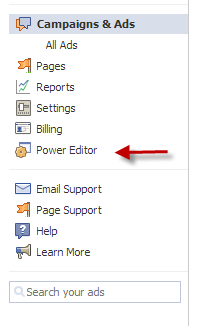
Μεταβείτε στο Power Editor. - Εάν δεν έχετε εγκαταστήσει το Power Editor στο παρελθόν, θα δείτε ορισμένες πληροφορίες σχετικά με το Power Editor και πώς μπορείτε να το εγκαταστήσετε.
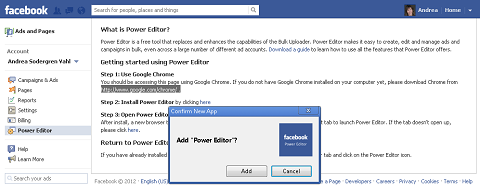
Εάν δεν έχετε εγκαταστήσει το Power Editor στο παρελθόν, θα δείτε αυτήν την οθόνη. - Κάντε κλικ στο σύνδεσμο "εδώ" που επισημαίνεται στο Βήμα 2, καθώς χρησιμοποιείτε ήδη το Google Chrome.
- Κάντε κλικ στο κουμπί Προσθήκη για να προσθέσετε το Power Editor που εμφανίζεται στο αναδυόμενο πλαίσιο.
- Αφού το εγκαταστήσετε, μπορείτε τώρα να κάνετε κλικ στο κουμπί Power Editor για να ανοίξετε το Power Editor.
- Κατεβάστε τις διαφημιστικές σας καμπάνιες στο Power Editor κάνοντας κλικ στο κουμπί Λήψη. Δεν χρειάζεται να το κάνετε αυτό, αλλά βοηθάει εάν πρόκειται να χρησιμοποιήσετε το Power Editor για τη δημιουργία νέων καμπανιών στο μέλλον και θέλετε να αναφέρετε προηγούμενες καμπάνιες.
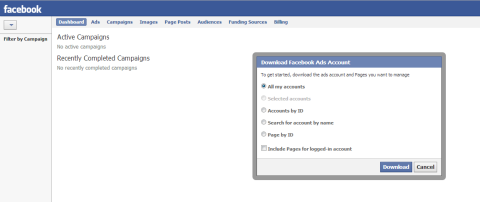
Κατεβάστε τις διαφημιστικές σας καμπάνιες στο Power Editor.
Τώρα έχετε ενεργοποιήσει και ενεργοποιήσει το Power Editor.
# 2: Κατεβάστε τα μηνύματα ηλεκτρονικού ταχυδρομείου των συνδρομητών σας στο ενημερωτικό δελτίο
Στη συνέχεια, πρέπει να πραγματοποιήσετε λήψη των μηνυμάτων ηλεκτρονικού ταχυδρομείου των συνδρομητών του ενημερωτικού δελτίου σας σε μια στήλη υπολογιστικού φύλλου Excel ή αρχείου .CSV. Εάν χρησιμοποιείτε Ωραία, Σταθερή επαφή, MailChimp ή κάποιο άλλο πρόγραμμα ηλεκτρονικού ταχυδρομείου, μπορείτε να το κάνετε πολύ εύκολα. Ίσως χρειαστεί να αφαιρέσετε τυχόν επιπλέον δεδομένα από το αρχείο.
Αποκτήστε εκπαίδευση μάρκετινγκ YouTube - Διαδικτυακά!

Θέλετε να βελτιώσετε την αφοσίωση και τις πωλήσεις σας με το YouTube; Στη συνέχεια, εγγραφείτε στη μεγαλύτερη και καλύτερη συγκέντρωση ειδικών μάρκετινγκ του YouTube καθώς μοιράζονται τις αποδεδειγμένες στρατηγικές τους. Θα λάβετε βήμα-προς-βήμα ζωντανή οδηγία με επίκεντρο Στρατηγική YouTube, δημιουργία βίντεο και διαφημίσεις YouTube. Γίνετε ήρωας μάρκετινγκ YouTube για την εταιρεία και τους πελάτες σας καθώς εφαρμόζετε στρατηγικές που έχουν αποδεδειγμένα αποτελέσματα. Πρόκειται για μια ζωντανή διαδικτυακή εκδήλωση από τους φίλους σας στο Social Media Examiner.
ΚΛΙΚ ΕΔΩ ΓΙΑ ΛΕΠΤΟΜΕΡΕΙΕΣ - ΠΩΛΗΣΗ ΛΕΠΤΟ 22 Σεπτεμβρίου!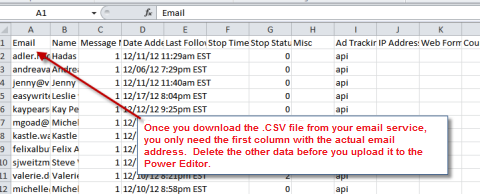
Θυμηθείτε, μπορείτε δημιουργήστε όσα προσαρμοσμένα είδη κοινού θέλετε, οπότε αν έχετε τη λίστα email σας τμηματοποιημένη, θα πρέπει να διατηρήσετε αυτά τα τμήματα. Ας ελπίσουμε ότι έχετε μια λίστα με τους πραγματικούς πελάτες σας που διαχωρίζονται από τη γενική λίστα ενημερωτικών δελτίων σας, ώστε να μπορείτε να ανεβάσετε αυτό το αρχείο ξεχωριστά.
# 3: Δημιουργήστε το προσαρμοσμένο κοινό σας
Επιστρέψτε στο Facebook Power Editor και ανεβάστε το αρχείο .CSV. Για να μεταβείτε στην περιοχή μεταφόρτωσης προσαρμοσμένου κοινού, κάντε κλικ στην ετικέτα κοινού στην επάνω σειρά και, στη συνέχεια, επιλέξτε Προσαρμοσμένο κοινό από το αναπτυσσόμενο μενού Δημιουργία κοινού, όπως φαίνεται.
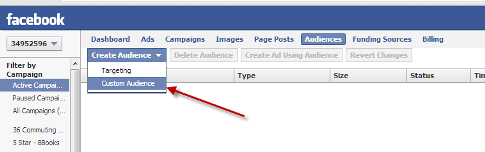
Θα δείτε ένα αναδυόμενο πλαίσιο που σας ζητά να τηρήσετε το Οροι και Προϋποθέσεις περιγράφεται. Οι όροι απαιτούν να χρησιμοποιείτε τη δική σας λίστα συνδρομητών email (ή ότι έχετε όλα τα δικαιώματα και τις άδειες χρήσης των δεδομένων από τους συνδρομητές) και ότι η λίστα αποτελείται μόνο από άτομα που έχουν επιλέξει τη λίστα email σας (και από τότε δεν έχουν επιλέξει έξω). Επιλέξτε το κουμπί Agree και ένα άλλο αναδυόμενο πλαίσιο θα σας ζητήσει να επιλέξετε το αρχείο σας για να δημιουργήσετε το κοινό σας.
Επιλέξτε το αρχείο που δημιουργήσατε στο Βήμα 2 με τους συνδρομητές σας στο ενημερωτικό δελτίο. Στο πεδίο Όνομα κοινού, επιλέξτε ένα νόημα όνομα, ώστε να γνωρίζετε ποιοι συνδρομητές αντιστοιχίζονται σε αυτήν τη λίστα.
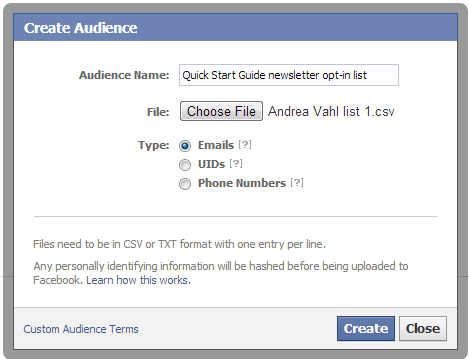
Τώρα έχετε ανεβάσει το αρχείο. Μπορεί να χρειαστεί έως και μία ώρα για την επεξεργασία του αρχείου από το Facebook.
# 4: Αναλύστε το προσαρμοσμένο κοινό σας και δημιουργήστε διαφημίσεις στο Facebook
Μόλις ανεβάσετε το πρώτο προσαρμοσμένο κοινό σας, θα δείτε τον αριθμό των ατόμων που ταιριάζουν με μια διεύθυνση ηλεκτρονικού ταχυδρομείου στο Facebook στο Power Editor.
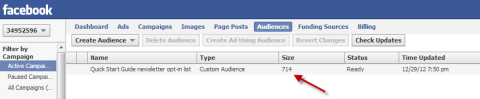
Μπορείς δημιουργήστε διαφημίσεις απευθείας στο Power Editor, αλλά δυσκολεύτηκα να δουλέψω η διεπαφή και μπορεί να είναι δυσλειτουργία. Χρειάζονται κάποιες προσαρμογές εάν έχετε συνηθίσει να διαβάζετε τις διαφημίσεις σας στη διεπαφή Facebook Ads. Μπορείτε να διαβάσετε περισσότερα γι 'αυτό στον οδηγό του Facebook εδώ.
Αλλά ένα μεγάλο όφελος από τη μεταφόρτωση της λίστας email σας ως προσαρμοσμένου κοινού είναι ότι μπορείτε τώρα να κάνετε επίσης πρόσβαση στο προσαρμοσμένο κοινό σας στη διεπαφή Διαφημίσεων Facebook. Αυτός είναι ένας πολύ καλός τρόπος διαφημιστείτε απευθείας σε αυτήν τη λίστα ή να κάνουμε μια μικρή ανάλυση σε αυτήν τη λίστα.
Για να επιστρέψετε στη διεπαφή Διαφημίσεων Facebook, μεταβείτε στο προφίλ σας στο Facebook, επιλέξτε τον τροχό στην επάνω δεξιά γωνία και επιλέξτε Δημιουργήστε μια αγγελία. Τώρα επιλέξτε τη σελίδα σας ή οποιονδήποτε ιστότοπο που θέλετε να διαφημίσετε (δεν έχει μεγάλη σημασία να δείτε κάποια από αυτά ανάλυση).
Στη συνέχεια, όταν μεταβείτε στην ενότητα "Επιλογή του κοινού σας", θα δείτε ένα νέο πλαίσιο ελέγχου κάτω από τις Ευρείες κατηγορίες όπου μπορείτε να επιλέξετε το προσαρμοσμένο κοινό σας. Επιλέξτε αυτό το πλαίσιο ελέγχου και μετά μπορείτε κάντε κάποια ανάλυση στα δημογραφικά στοιχεία της λίστας email σας.
# 5: Αποκτήστε πληροφορίες σχετικά με τη λίστα σας
Ακόμα κι αν δεν χρησιμοποιείτε αυτά τα δεδομένα για διαφημίσεις στο Facebook, μπορείτε να τα χρησιμοποιήσετε για να αποκτήσετε πληροφορίες σχετικά με τη λίστα σας. Εάν η λίστα σας δεν είναι πολύ μεγάλη, η στόχευση μιας διαφήμισης σε 200 άτομα μπορεί να μην είναι αποτελεσματική χρήση του προϋπολογισμού μάρκετινγκ στο Facebook, αλλά δεν είναι πολύ ακριβό να το δοκιμάσετε και να δείτε ποια αποτελέσματα θα έχετε!
Αυτό που μπορείτε να κάνετε είναι να μάθετε περισσότερα για τα ενδιαφέροντά τους και τα δημογραφικά στοιχεία που αναφέρονται στο Facebook παίζοντας με τις ρυθμίσεις της Διαφήμισης Facebook. Για παράδειγμα, εάν κοιτάξετε αυτήν τη συγκεκριμένη λίστα των μηνυμάτων ηλεκτρονικού ταχυδρομείου που έχω ανεβάσει, μπορείτε να μάθετε μερικά πράγματα σχετικά με αυτά.
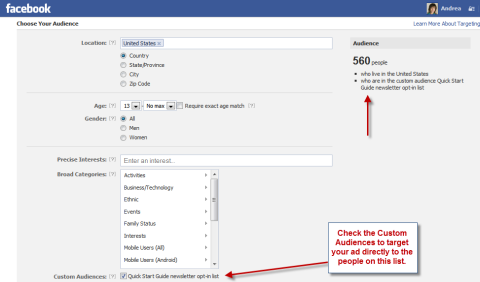
Σημειώστε ότι η προεπιλεγμένη ρύθμιση τοποθεσίας για μένα είναι Ηνωμένες Πολιτείες, επομένως βλέπω ότι ο αριθμός των ατόμων που θα στοχεύει αυτή η πιθανή διαφήμιση είναι 560.
Όλο το προσαρμοσμένο κοινό που φορτώθηκε στο Power Editor ήταν 714 χρήστες του Facebook (ανατρέξτε στο προηγούμενο σχήμα), οπότε ξέρω αμέσως ότι 154 άτομα σε αυτό λίστα ζωντανά εκτός ΗΠΑ. Μπορώ επίσης να αρχίσω να προσθέτω άλλα φίλτρα στη στόχευση διαφημίσεων και να ανακαλύψω ότι 340 άτομα σε αυτήν τη λίστα είναι γυναίκες που ζουν στη ΜΑΣ.
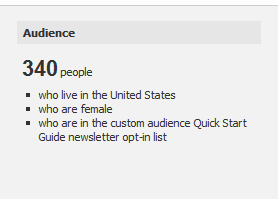
Μπορείτε να αρχίσετε να δοκιμάζετε διαφορετικά συγκεκριμένα ενδιαφέροντα μάθετε ποιες λέξεις-κλειδιά ανταποκρίνονται στο τρέχον κοινό σας και χρησιμοποιήστε αυτές τις λέξεις-κλειδιά σε μελλοντικές διαφημιστικές καμπάνιες.
Μπορείτε επίσης να δημιουργήστε μια διαφήμιση που στοχεύει συγκεκριμένα ένα τμήμα της λίστας σας συνδρομητών email και χρησιμοποιήστε το κατάλληλο αντίγραφο στη διαφήμιση για να τους προσελκύσετε.
Ένα άλλο πράγμα που μπορείτε να κάνετε είναι μάθετε πόσοι από τους τρέχοντες συνδρομητές email σας δεν είναι θαυμαστές δική σας στο Facebook και ίσως στοχεύστε μια διαφήμιση απευθείας σε αυτούς. Πολύ ισχυρό!
Τώρα μπορείτε να μάθετε περισσότερα για τους τρέχοντες συνδρομητές email σας και να τους προσεγγίσετε ειδικά στο Facebook με μερικά εύκολα βήματα.
Ακόμα κι αν σας λίστα email δεν είναι μεγάλο, είναι χρήσιμο να γνωρίζετε περισσότερα για τους συνδρομητές σας και αυτή η τεχνική σας δίνει έναν άλλο τρόπο να τους προσεγγίσετε στο Facebook.
Εσυ ΠΩΣ ΕΙΣΑΙ? Έχετε πειραματιστεί με το Facebook Power Editor; Ποια αποτελέσματα έχετε δει; Μοιραστείτε τις σκέψεις σας μαζί μας στην παρακάτω ενότητα σχολίων.